•Sélection des catégories de sites Web.
•Gestion des paramètres des fichiers.
Dans l’onglet SpIDer Gate, vous pouvez configurer les politiques de sécurité que le moniteur de connexions réseau SpIDer Gate va utiliser lors du contrôle de l’accès à Internet.
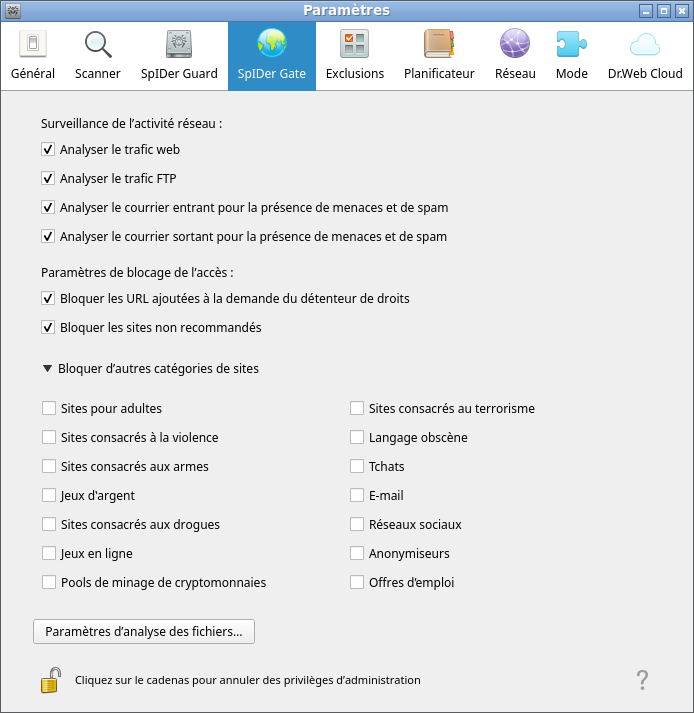
Image 42. Onglet des paramètres du contrôle d’accès au réseau
En basculant les interrupteur dans la section Surveillance de l’activité réseau, vous pouvez déterminer quels types de l’activité réseau sont contrôlés par le moniteur, s’il est activé.
Sélection des catégories de sites Web
Les interrupteurs dans la section Paramètres de surveillance déterminent les catégories de sites et de hôtes auxquelles l’accès est bloqué (cela concerne non seulement les tentatives d’accès via le navigateur, mais aussi les tentatives d’accès aux serveurs FTP). En basculant les interrupteurs correspondants, vous pouvez interdire ou autoriser l’accès à des sites web et des noeuds des catégories suivantes :
Catégorie |
Description |
|---|---|
URL listées suite à une requête d’un propriétaire de copyright |
Les sites Web dont le contenu viole le copyright (d’après son propriétaire), par exemple, les sites pirates, les répertoires de liens de fichiers, les sites de partage de fichiers, etc. |
Sites non recommandés |
Les sites web au contenu douteux (suspecté de phishing ou de vol de mot de passé, etc.). |
Sites pour adultes |
Sites web avec du contenu pour adultes |
Violence |
Sites web dont le contenu traite d’actes violents (par exemple actes de terrorisme, images de scènes de guerre, etc.) |
Armes |
Sites dont le contenu donne des informations sur les armes et les explosifs |
Jeux d’argent |
Sites web de jeux de hasard, jeux d’argent et casinos en ligne |
Drogues |
Sites web dont le contenu traite de production, distribution et consommation de drogues |
Langage obscène |
Sites web dont le contenu emploie un langage obscène |
Tchats |
Sites web de chat |
Terrorisme |
Sites à caractère terroriste |
Sites web proposant la création d’email gratuit |
|
Réseaux sociaux |
Sites web de réseaux sociaux |
Jeux en ligne |
Sites de jeux nécessitant la connexion Internet permanente. |
Anonymiseurs |
Sites permettant aux utilisateurs de masquer leurs informations personnelles et donnant accès à des sites bloqués. |
Pools de minage de cryptomonnaies |
Sites donnant accès aux services rassemblant les utilisateurs pour le minage de cryptomonnaies. |
Offres d’emploi |
Sites de recherche d’emploi |
La base des catégories de ressources web est fournie avec Dr.Web pour Linux et elle est mise à jour automatiquement lors de la mise à jour des bases virales. L’utilisateur ne peut pas modifier le contenu de la base des catégories de ressources web. |
Le même site web peut appartenir à plusieurs catégories. Le moniteur de connexions réseau SpIDer Gate va bloquer l’accès au site web ou à l’hôte s’il est inclus au moins dans une des catégories des sites auxquelles l’accès est bloqué. Cliquez sur l’inscription Bloquer les autres catégories de sites pour afficher ou masquer la liste des catégories disponibles.
S’il faut bloquer l’accès à un site web ou à un hôte qui n’appartient pas à ces catégories, ajoutez-le à la liste noire. Si, en revanche, il faut autoriser l’accès à un site web ou à un hôte même s’il est inclus dans une des catégories non recommandées, ajoutez-le à la liste blanche. De plus, vous pouvez configurer la liste des applications dont les connexions réseau ne sont pas contrôlées par le moniteur SpIDer Gate.
Vous pouvez configurer la liste blanche et noire des sites web et des applications exclus de la surveillance du moniteur SpIDer Gate dans l’onglet Exclusions.
Il existe une catégorie particulière de sites web — Sources de propagation de virus. L’accès aux sites et aux hôtes de cette catégorie sera interdit dans tous les cas, même s’ils sont inclus dans la liste blanche. |
Gestion des paramètres des fichiers
Pour configurer les paramètres que SpIDer Gate va utiliser lors de l’analyse des fichiers téléchargés sur Internet, cliquez sur Paramètres du scan de fichiers.
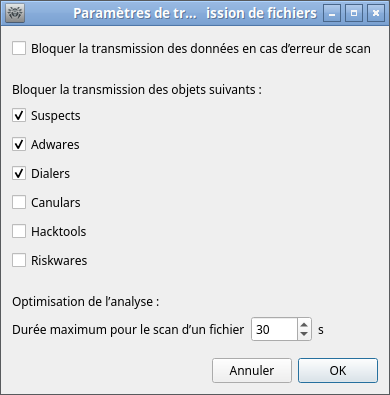
Image 43. Fenêtre de la gestion des paramètres de scan de fichiers
Dans la fenêtre qui s’ouvre, vous pouvez choisir les catégories des objets malveillants à bloquer lors d’une tentative de les transmettre. Si une case est cochée, les fichiers contenant une menace de type correspondant seront rejetés lors d’une tentative de les télécharger sur l’ordinateur. Si la case n’est pas cochée, les fichiers contenant des menaces de ce type seront téléchargés par Internet. Vous pouvez également indiquer la durée maximum d’analyse de fichiers téléchargés (et d’e-mails). Si l’option Bloquer la transmission des données en cas d’erreur d’analyse est activée, les fichiers qui ne sont pas analysés à cause d’une erreur sont bloqués et ne peuvent pas être téléchargés. Pour autoriser le téléchargement des fichiers et des e-mails non analysés, décochez la case (non recommandé).
Si le scan d’un fichier téléchargé a échoué parce que le délai d’analyse a expiré, ce fichier ne sera pas traité comme non vérifié et ne sera pas bloqué même si la case Bloquer la transmission des données en cas d’erreur d’analyse est cochée. |
Pour appliquer les modifications et fermer la fenêtre, cliquez sur OK. Pour rejeter les modifications et fermer la fenêtre, cliquez sur Annuler.
Pour modifier les paramètres du moniteur de connexions réseau SpIDer Gate, l’application doit avoir des privilèges élevés. Voir Gestion des privilèges du logiciel. |